
Membuat gambar asli dengan Image Playground di Mac
Di app Image Playground, Anda dapat menggunakan Apple Intelligence* untuk menggabungkan konsep, deskripsi teks, dan orang dari perpustakaan foto Anda untuk membuat gambar dalam hitungan detik. Anda juga dapat menggunakan Image Playground untuk membuat gambar di Freeform, Pesan, dan lainnya.
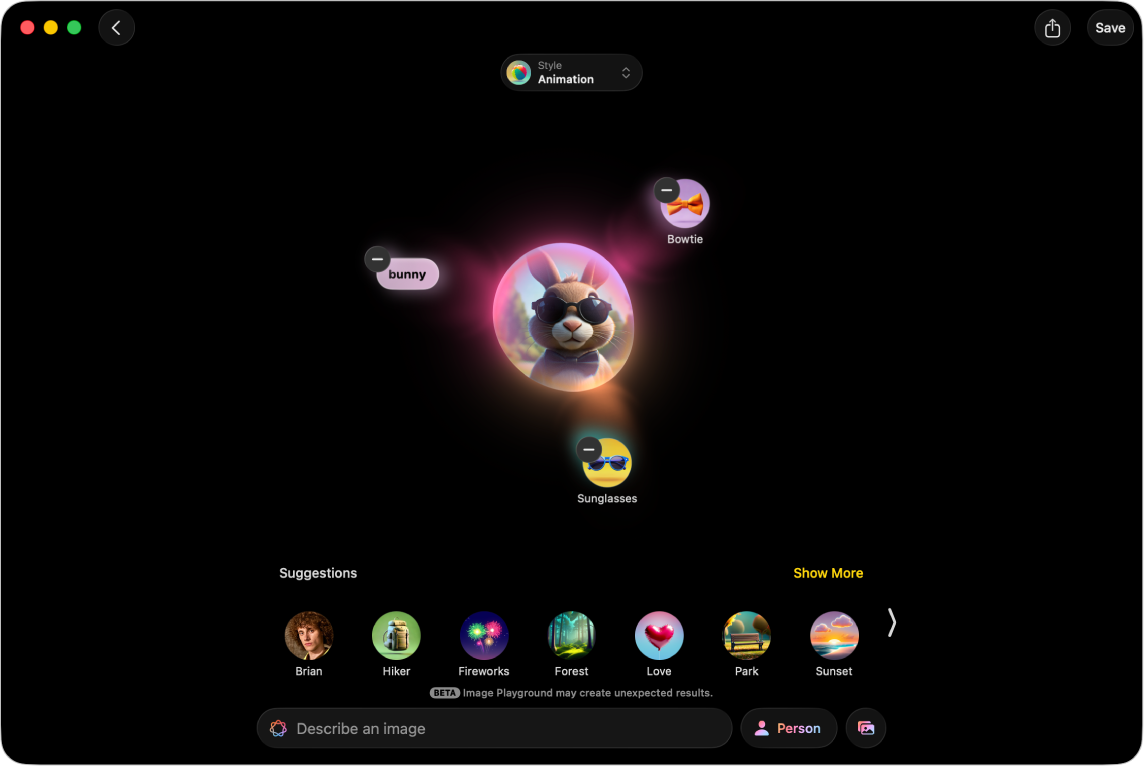
Catatan: Apple Intelligence tidak tersedia di semua model Mac atau di semua bahasa atau wilayah. ** Untuk mengakses fitur terbaru yang tersedia, pastikan Anda menggunakan versi macOS terbaru dan Apple Intelligence dinyalakan.
Membuat atau mengedit gambar
Buka app Image Playground
 di Mac Anda.
di Mac Anda.Lakukan salah satu hal berikut:
Membuat gambar baru: Klik Gambar Baru.
Mengedit gambar yang ada: Control-klik gambar, lalu pilih Edit.
Tambahkan apa yang Anda inginkan ke gambar Anda. Anda dapat menggabungkan hingga tujuh elemen untuk membuat gambar asli.
Konsep: Klik
 untuk menelusuri konsep—tema, ekspresi, kostum, aksesori, atau tempat—lalu klik pilihan.
untuk menelusuri konsep—tema, ekspresi, kostum, aksesori, atau tempat—lalu klik pilihan. Deskripsi: Klik “Jelaskan gambar”, masukkan deskripsi, lalu tekan Return.
Orang: Klik tombol Orang, pilih orang dari perpustakaan foto Anda, lalu pilih titik awal.
Untuk menambahkan orang dari Foto, Anda harus menamai mereka di app Foto. Jika Anda sudah menambahkan seseorang dan Anda ingin mengubah penampilannya, klik tombol Orang, klik Edit, pilih titik awal baru, lalu klik Selesai. Lihat Menyesuaikan penampilan seseorang.
Jika Anda menyediakan deskripsi yang berbeda dari gambar yang Anda gunakan—misalnya, nama di Foto tidak sesuai dengan nama di deskripsi Anda—gambar Anda dipersonalisasi berdasarkan foto yang Anda pilih alih-alih deskripsi teks.
Kiat: Anda juga dapat membuat gambar seseorang tanpa menggunakan foto dari perpustakaan Anda. Klik tombol Orang, klik Tampilan, pilih warna kulit dan tampilan, lalu klik Selesai.
Foto sesuatu—seperti peliharaan, alam, atau makanan: Klik
 , lalu pilih opsi.
, lalu pilih opsi.
Klik tombol Gaya, lalu pilih gaya:
Gaya Apple Intelligence: Pilih Animasi, Ilustrasi, atau Sketsa, atau buat Genmoji. Saat Anda membuat Genmoji, Genmoji disimpan bersama stiker Anda.
Gaya ChatGPT:*** Klik ChatGPT, lalu pilih gaya, atau pilih Gaya Apa Pun untuk menjelaskan apa yang Anda inginkan. Misalnya, Anda dapat memasukkan “gambar stork yang realistis” untuk undangan baby shower.
Catatan: Mengubah gaya gambar akan membuat kumpulan pratinjau baru.
Perbaiki gambar Anda dengan melakukan salah satu hal berikut:
Melihat variasi: Klik
 dan
dan  di kedua sisi gambar.
di kedua sisi gambar.Menghapus konsep: Klik gambar, lalu klik
 .
.
Setelah Anda puas dengan gambar Anda, klik Simpan di pojok kanan atas untuk menyimpannya ke galeri Anda. Jika Anda membuat Genmoji, klik Tambah Emoji untuk menambahkannya dengan stiker Anda.
Jika Anda mengedit gambar yang sebelumnya disimpan, klik Selesai—Anda akan ditanya apakah ingin memperbaruinya atau menyimpannya sebagai gambar baru.
Untuk melihat gambar di galeri Anda, klik ![]() .
.
Selain menggunakan app Image Playground, Anda juga dapat menggunakan fitur Image Playground untuk membuat gambar asli di app seperti Freeform dan Pesan. Lihat Membuat dan mengirim gambar asli di Pesan dan Membuat gambar asli di Freeform.
Menyesuaikan penampilan seseorang
Saat Anda membuat gambar berdasarkan orang dari perpustakaan foto Anda, Anda dapat mengubah penampilannya dengan memilih foto yang berbeda sebagai titik awal atau mengubah atribut pribadi seperti gaya rambut, bulu wajah, dan aksesori mata.
Buka app Image Playground
 di Mac Anda.
di Mac Anda.Klik Gambar Baru, atau Control-klik gambar, lalu pilih Edit.
Klik tombol Orang, pilih orang dari perpustakaan foto Anda, lalu klik Edit.
Lakukan salah satu hal berikut:
Pilih foto lain: Klik Pilih Foto Lainnya, lalu klik dua kali foto untuk memilihnya.
Ubah gaya rambut, bulu wajah, atau aksesori mata: Klik Sesuaikan Tampilan, lalu pilih opsi dari menu pop-up.
Kiat: Jika titik awal masih belum tepat, coba masukkan deskripsi di bidang “Detail tambahan”. Misalnya, jika Anda menambahkan kacamata resep, tapi warnanya salah, Anda dapat memasukkan “kacamata biru” atau “buat kacamata kuning.”
Kembali ke titik awal asli: Klik Atur Ulang Tampilan.
Setelah Anda puas dengan titik awal, klik Selesai.
Membagikan, menyimpan, menyalin, atau menambahkan teks ke gambar
Buka app Image Playground
 di Mac Anda.
di Mac Anda.Control-klik gambar di galeri, lalu pilih opsi.
Menghapus gambar
Catatan: Jika dihapus dari Image Playground, gambar juga akan ikut terhapus di semua perangkat Anda yang masuk dengan Akun Apple yang sama.
Buka app Image Playground
 di Mac Anda.
di Mac Anda.Control-klik gambar di galeri, lalu pilih Hapus.
Klik Hapus.
Membuat dan mengirim gambar asli di Pesan
Anda dapat membuat gambar dengan Image Playground secara langsung di app Pesan.
Buka app Pesan
 di Mac Anda.
di Mac Anda.Mulai pesan baru atau pilih percakapan.
Klik
 di sebelah kiri bidang pesan, lalu klik Image Playground.
di sebelah kiri bidang pesan, lalu klik Image Playground.Lakukan salah satu hal berikut:
Memilih gambar yang sebelumnya Anda buat: Klik Galeri di bagian atas, pilih gambar Anda, lalu klik Selesai.
Membuat gambar baru: Klik Buat di bagian atas, lalu ikuti instruksi untuk membuat gambar.
Jika Anda puas dengan gambar Anda, klik Selesai.
Membuat gambar asli di Freeform
Anda dapat membuat gambar dengan Image Playground secara langsung di app Freeform.
Buka app Freeform
 di Mac Anda.
di Mac Anda.Buka bidang atau buat bidang baru.
Lakukan salah satu hal berikut:
Membuat gambar baru: Klik
 di bar alat, pilih Image Playground, lalu ikuti instruksi untuk membuat gambar.
di bar alat, pilih Image Playground, lalu ikuti instruksi untuk membuat gambar.Menggunakan elemen dari bidang Anda: Pilih hingga tujuh gambar, kotak teks, sticky, atau bentuk, Control-klik, lalu pilih Tambahkan ke Playground.
Klik Selesai untuk menambahkan gambar ke bidang Anda.
Anda juga dapat menggunakan Image Playground di app lainnya—seperti Keynote, Pages, Undangan Apple, dan app pihak ketiga yang didukung.
Anda dapat memblokir akses ke fitur pembuatan gambar, seperti Image Playground, di pengaturan Durasi Layar. Lihat Memblokir akses ke fitur pembuatan gambar.